Cum se convertește lista orizontală în listă verticală în Excel?
Presupunând că aveți un rând de date și, uneori, trebuie să convertiți această listă orizontală într-o listă verticală (o coloană). Puteți să le introduceți într-o listă unul câte unul, dar acest lucru necesită mult timp, acest tutorial vorbește despre modalitățile rapide de a converti o listă orizontală în listă verticală în Excel.
Convertiți orizontală în verticală cu formula
Convertiți orizontală în verticală cu Lipire specială
Convertiți rapid între lista orizontală și lista verticală cu Kutools pentru Excel ![]()
Convertiți orizontală în verticală cu formula
Aici introduc o formulă care vă poate ajuta să convertiți lista orizontală în listă verticală în Excel.
Selectați o celulă necompletată și tastați această formulă = INDEX (A $ 1: L $ 1, RUNURI (M $ 1: M1)) în el și apăsați tasta Enter, apoi glisați mânerul de umplere în jos până când apare o valoare greșită. Vedeți captura de ecran:
varful: În formula de mai sus, A1: L1 este lista orizontală, iar M1 este celula pe care o utilizați.
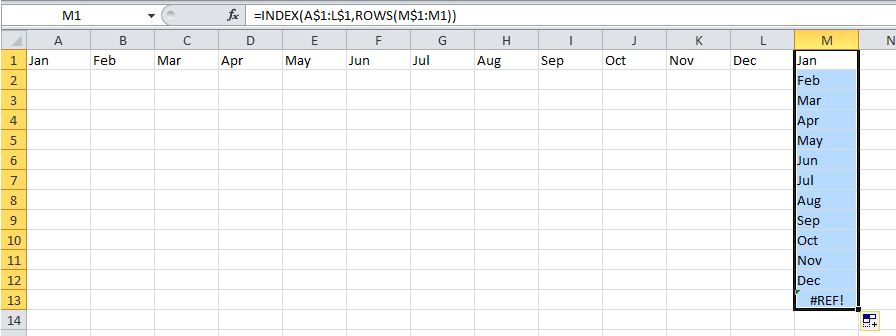
Transpuneți rapid masa transversală în listă sau invers
|
| În timp ce primiți o foaie cu tabel încrucișat pe care trebuie să o convertiți în tabel listă, cum puteți face față rapid? Cu Kutools pentru Excel Transpuneți dimensiunile tabelului utilitar, puteți converti tabelul de dimensiuni încrucișate în trei tabele de demensiuni sau invers cât de repede puteți. Faceți clic pentru o perioadă de încercare gratuită de 30 de zile! |
 |
| Kutools pentru Excel: cu peste 300 de programe de completare la îndemână Excel, gratuit pentru a încerca fără limitări în 30 de zile. |
Convertiți orizontală în verticală cu Lipire specială
În Excel, puteți utiliza Lipirea specială pentru a converti o listă orizontală într-o listă verticală.
1. Selectați datele rândului și apăsați Ctrl + C pentru a-l copia. Vedeți captura de ecran:

2. Faceți clic pe o celulă pe care doriți să o afișați rezultatul și faceți clic dreapta pentru a deschide meniul contextual, faceți clic pe Lipiți special > Transpune în Excel 2010 și 2013. Vedeți captura de ecran:
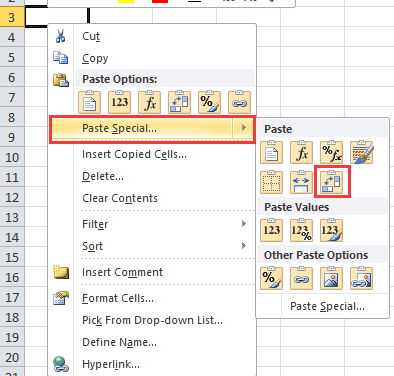
În Excel 2007, după selectarea fișierului Lipiți special din meniul contextual, va deschide fișierul Lipiți special dialog. În dialog, vă rugăm să verificați TOATE opțiune și Transpune și faceți clic pe OK butonul.

Acum, datele rândului au fost transpuse într-o coloană de date.
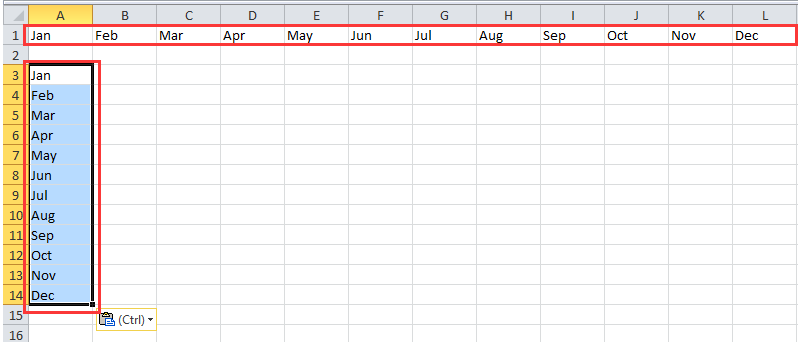
Convertiți rapid între lista orizontală și lista verticală cu Kutools pentru Excel
Kutools pentru Excel este un instrument la îndemână pentru utilizatorii Excel și programul său Transpuneți gama caracteristica poate converti un rând într-o coloană, poate converti mai multe rânduri într-o coloană sau poate converti o coloană într-un rând, poate converti coloane într-un rând și așa mai departe.
| Kutools pentru Excel, cu mai mult de 300 funcții la îndemână, vă face munca mai ușoară. | ||
După instalare Kutools pentru Excel, faceți următoarele:(Descărcați gratuit Kutools pentru Excel acum!)
1. Selectați lista orizontală și faceți clic pe Kutools > Gamă > Gama de transformare. Vedeți captura de ecran:
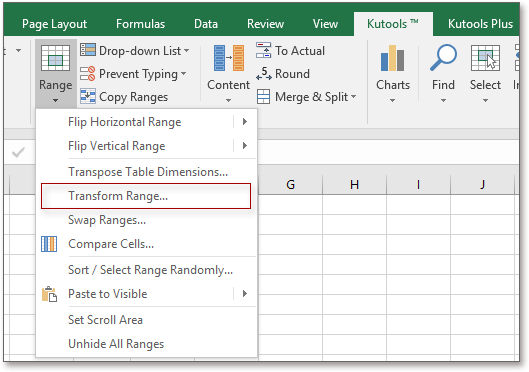
2. În dialogul popping, bifați Gama până la o singură coloană, Faceți clic pe Okși apare un dialog pentru selectarea unei celule pentru a rezulta. Vedeți captura de ecran: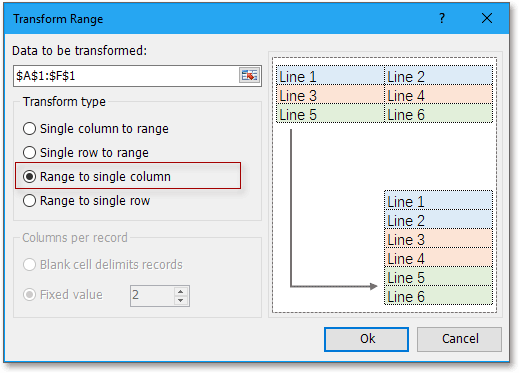
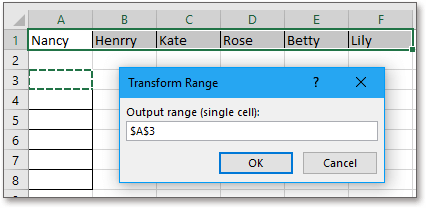
3. clic OK. Acum lista orizontală a fost convertită într-o listă de coloane.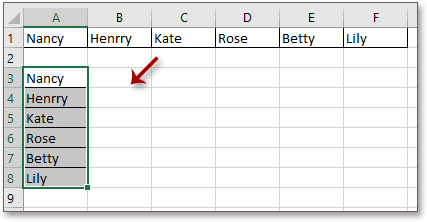
Cu TRansform Range of Kutools pentru Excel poate transpune o singură coloană sau rând cu valori fixe sau delimitator de celule necompletate sau poate converti o gamă de celule într-un singur rând sau coloană. Vedeți captura de ecran:
| Convertiți o singură coloană în intervalul de celule cu un număr fix de celule |
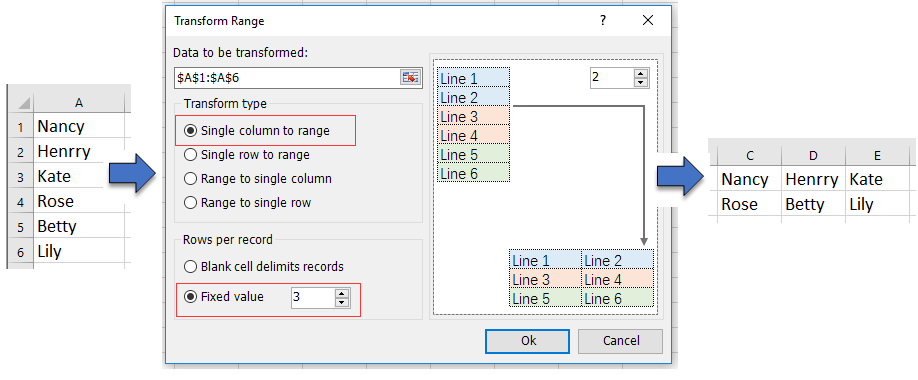 |
| Convertiți o coloană simplă în gama de celule prin delimitatorul de celule necompletat |
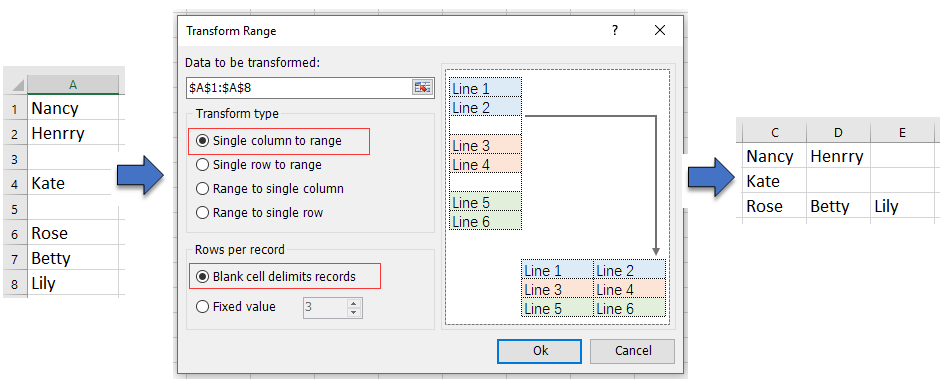 |
| Convertiți un interval de celule într-o singură coloană |
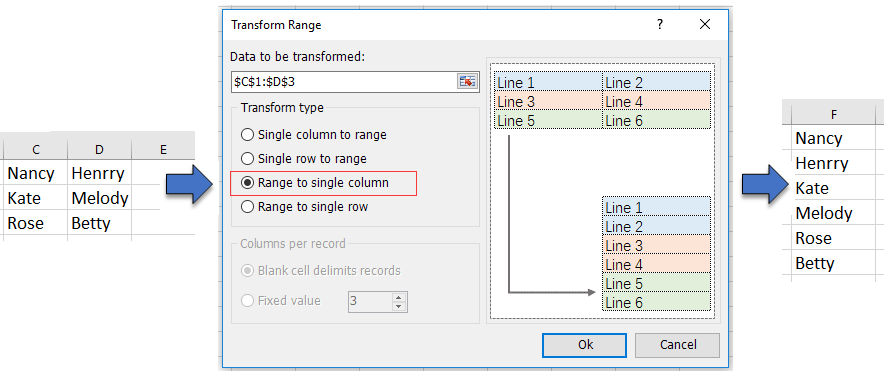 |
Convertiți lista orizontală în verticală
Cele mai bune instrumente de productivitate de birou
Îmbunătățiți-vă abilitățile Excel cu Kutools pentru Excel și experimentați eficiența ca niciodată. Kutools pentru Excel oferă peste 300 de funcții avansate pentru a crește productivitatea și a economisi timp. Faceți clic aici pentru a obține funcția de care aveți cea mai mare nevoie...

Fila Office aduce interfața cu file în Office și vă face munca mult mai ușoară
- Activați editarea și citirea cu file în Word, Excel, PowerPoint, Publisher, Access, Visio și Project.
- Deschideți și creați mai multe documente în filele noi ale aceleiași ferestre, mai degrabă decât în ferestrele noi.
- Vă crește productivitatea cu 50% și reduce sute de clicuri de mouse pentru dvs. în fiecare zi!
